如何利用WordPress创建多级分类筛选系统
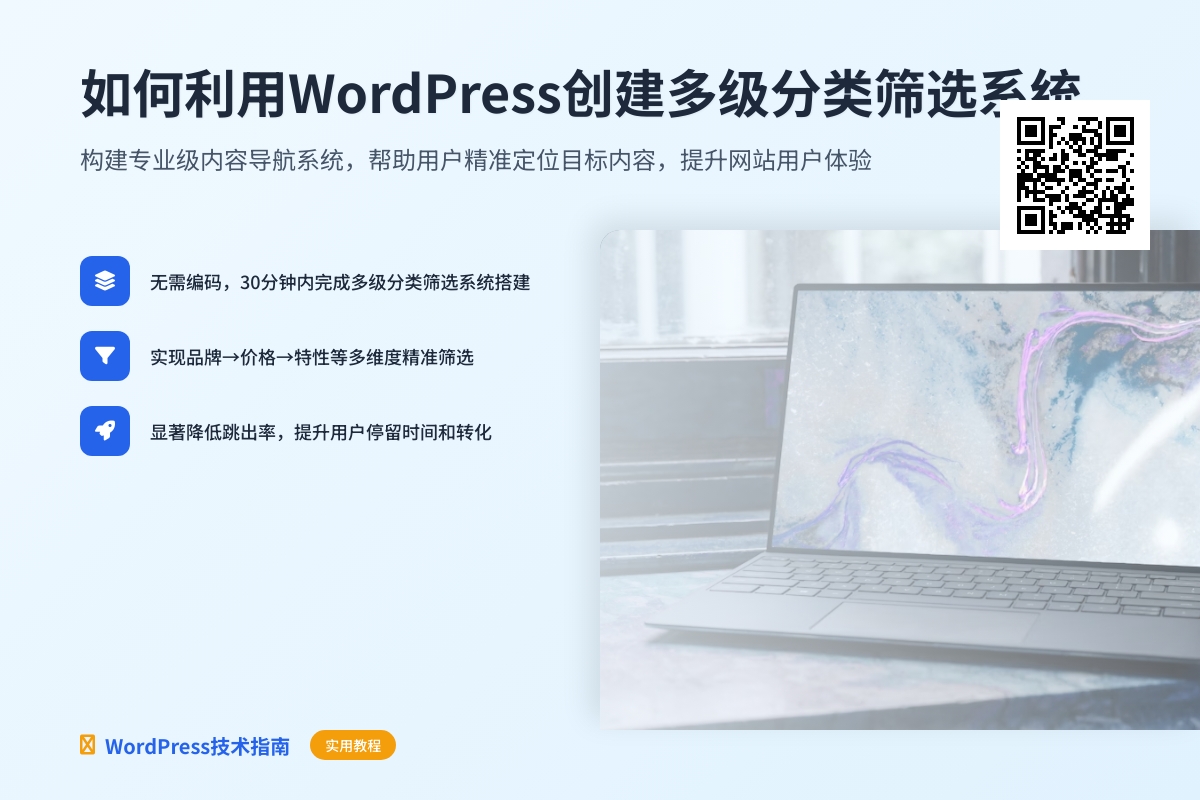
如何利用WordPress创建多级分类筛选系统
当你的WordPress网站内容越来越丰富时,访客可能会陷入”信息海洋”的困扰——特别是电商网站、房产平台或资源库这类内容繁杂的站点。想象一下,用户想在你的电子产品商店找到”价格在2000-3000元之间的无线蓝牙耳机”,如果只能通过单一分类或关键词搜索,体验会大打折扣。这正是多级分类筛选系统的用武之地,它能像智能导购一样,通过层级化的筛选条件帮助用户精准定位内容。
本文将带你用WordPress原生功能和流行插件,构建一个专业级的多级筛选系统。完成后,你的用户可以通过”品牌→价格区间→功能特性”这样的递进式筛选,像剥洋葱一样层层缩小范围,直达目标内容。整个过程无需编写代码,即使你是WordPress新手也能在30分钟内完成。
为什么需要多级分类筛选
在开始动手前,我们先理清几个概念。WordPress自带的分类(Categories)和标签(Tags)系统虽然实用,但只能实现平面的内容归类。当你的产品有多个维度属性时(比如手机包含品牌、价格、屏幕尺寸、内存等多个平行分类标准),传统分类方式很快就会显得力不从心。
多级筛选系统的精妙之处在于它的”AND”逻辑——用户可以选择同时满足多个条件的交叉内容。比如选择”摄影类图书”+”定价100-200元”+”2023年出版”三个条件组合,这是普通分类或搜索功能难以实现的精准过滤。
准备工作:选择你的技术方案
根据你的技术舒适度和功能需求,我们有三种主流方案可选:
- 纯代码方案:通过WordPress的Taxonomy系统创建自定义分类法,配合
WP_Query实现筛选。这种方法最轻量但需要PHP基础。 - 插件方案:使用FacetWP或Search & Filter这类专业插件。适合大多数用户,本文将以FacetWP为例演示。
- 混合方案:用高级自定义字段(ACF)创建字段组,配合轻量代码实现。平衡了灵活性和易用性。
考虑到多数读者的需求,我们重点介绍插件方案,它就像给你的WordPress安装了一个”筛选系统构建器”,通过可视化界面就能完成大部分配置。不过在此之前,请确保:
- 你的WordPress版本在5.0以上
- 已备份网站(筛选系统会涉及分类结构调整)
- 有管理员权限安装插件
构建分类体系的基础架构
无论采用哪种方案,合理的分类结构都是地基。我们先在WordPress后台规划分类层级:
-
进入文章 → 分类目录,为主分类创建骨架。例如电子产品网站可能需要:
- 产品类型(一级分类):手机、耳机、笔记本等
- 品牌(自定义分类法):Apple、Samsung等
- 价格区间(自定义字段):0-1000元、1000-2000元等
- 对于需要多级嵌套的分类(如手机→智能手机→Android手机),使用父子分类关系。在添加分类时,父级下拉菜单就是用来建立这种层级关系的。
专业建议:分类层级最好控制在3级以内,过深的层级反而会增加用户操作负担。像”电子产品>手机>智能手机>Android手机>2023新款”这样的5级结构就该重新审视了。
使用FacetWP实现智能筛选
现在来到核心环节。FacetWP是当前最强大的筛选插件之一,它的”面筛选”(Faceted Search)技术正是亚马逊、eBay等大型电商采用的方案。安装方法很简单:
- 在插件市场搜索FacetWP并安装
- 激活后,你会注意到左侧菜单新增了”FacetWP”选项
这个插件的工作原理很直观:先创建”筛选器”(Facets),再将这些筛选器组合到筛选面板中。让我们创建一个完整的筛选流程:
第一步:配置筛选条件
进入FacetWP → Facets,点击”Add New”。你会看到十几种筛选器类型,常用的有:
- Checkboxes:多选框,适合品牌等多选条件
- Dropdown:下拉菜单,节省空间
- Range:区间滑动条,用于价格筛选
- Search:即时搜索框
- Date Range:日期范围选择
以”价格区间”为例,选择Range类型后:
- 在Data Source中选择对应的自定义字段(假设你已用ACF创建了price字段)
- 设置Step size为500(这样滑块会以500元为间隔)
- 在Prefix中输入”¥”显示货币符号
注意:如果发现字段不可选,可能需要先在FacetWP → Settings → Data Sources中刷新字段列表。
第二步:设计筛选面板布局
筛选条件创建好后,需要决定它们如何呈现。FacetWP提供两种主要方式:
- Widget方式:进入外观 → 小工具,将”FacetWP Facets”小工具拖到侧边栏。这种适合博客等简单场景。
- 模板方式:通过短代码
[facetwp="facets"]将筛选面板嵌入任意页面。这是更灵活的做法,特别适合产品存档页。
对于电商网站,我推荐在存档页顶部添加水平筛选栏。编辑你的主题模板文件(通常是archive-product.php),在循环开始前插入:
<?php echo do_shortcode('[facetwp="facets"]'); ?>如果不想修改模板,也可以使用如Elementor的短代码模块在页面构建器中实现相同效果。
第三步:关联内容展示区域
筛选系统最后一块拼图是定义哪些内容应该被筛选。进入FacetWP → Templates,创建一个对应你的存档页的模板:
- 为模板命名(如”产品存档页”)
- 在Query Arguments中设置与原始查询一致的参数(如
post_type=product) - 勾选Use this template for对应的存档页类型
小技巧:开启Permalink选项可以让筛选条件体现在URL中,这样用户就能复制或分享带筛选状态的链接。
处理多级筛选的特殊场景
有些复杂需求需要特别处理,比如:
场景一:品牌和型号的级联筛选(选择Apple后只显示iPhone、iPad等子选项)
解决方案:在创建Checkboxes类型的Facet时,开启Hierarchical选项,并确保你的分类已设置父子关系。
场景二:筛选结果的排序控制
解决方案:添加一个Sort类型的Facet,允许用户按价格、日期等排序。你可以在Sort Options中定义可用的排序规则。
场景三:手机端的响应式设计
建议:在Display设置中启用”Responsive”,为小屏幕设备设置折叠式面板或抽屉式布局。也可以使用CSS媒体查询调整筛选栏的显示方式:
@media (max-width: 768px) {
.facetwp-facet {
margin-bottom: 10px;
}
}性能优化与用户体验细节
当筛选系统开始运作后,有几个关键点需要监测:
-
数据库负载:多条件筛选可能产生复杂的SQL查询。建议:
-
用户引导:
- 添加动态计数器:显示每个筛选条件下的结果数量
- 使用FacetWP → Counts设置最小计数阈值,隐藏无结果的选项
- 在空结果时显示友好的建议,如”没有匹配产品,尝试放宽筛选条件”
-
视觉反馈:
- 通过CSS为活动筛选条件添加高亮边框
- 添加加载动画(FacetWP自带
facetwp-loading类可供调用) - 使用AJAX分页避免整页刷新
超越基础:高级定制方案
如果你已经掌握基础实现,这些进阶技巧能让系统更强大:
关联标签系统:当用户选择”摄影图书”时,自动推荐相关的三脚架或滤镜产品。这需要:
- 使用Post2Post插件建立内容关联
- 创建Relationship类型的Facet
- 在筛选结果下方添加”您可能还需要”推荐区域
地理位置筛选:对于本地服务网站,添加地图半径筛选:
- 用Geo My WordPress插件存储位置数据
- 创建Proximity类型的Facet
- 结合Google Maps API显示动态结果
用户行为记录:通过FacetWP → Analytics追踪热门筛选组合,反过来优化你的分类结构。
常见问题排错指南
即使按照教程操作,偶尔也会遇到意外情况。以下是几个典型问题及解决方法:
问题一:筛选后结果不更新
- 检查浏览器控制台是否有JavaScript错误
- 确保没有其他插件冲突(暂时停用所有插件测试)
- 在FacetWP设置中重置AJAX设置
问题二:某些分类选项不显示
- 确认该分类下确实有已发布的内容
- 检查分类是否被分配到正确的post type
- 尝试在Settings → Performance中刷新索引
问题三:移动端点击无反应
-
可能是触摸事件被拦截,尝试添加CSS:
.facetwp-checkbox { min-height: 44px; /* 苹果推荐的最小触控区域 */ }
成果验收与后续优化
完成所有配置后,建议进行多维度测试:
- 尝试各种筛选组合,确认结果准确性
- 在不同设备上检查布局适应性
- 邀请真实用户试用并收集反馈
记住,优秀的筛选系统需要持续迭代。每个月分析一次用户行为数据,你会发现诸如”用户经常同时筛选价格和品牌,但很少使用颜色筛选”这样的洞察,据此可以调整筛选条件的优先级甚至移除冗余选项。
延伸拓展的可能性
现在你的网站已经拥有了专业级筛选系统,但这些方向值得进一步探索:
- 与搜索引擎整合:使用Relevanssi等搜索插件实现关键词与筛选的混合查询
- 动态内容加载:结合Ajax Load More插件创建无限滚动体验
- 可视化筛选:用Isotope库实现网格布局的动态过滤效果
多级分类筛选系统就像为你的网站安装了一套精密的导航仪,它能显著降低跳出率并提升转化。当用户能轻松找到目标内容时,他们停留更久、互动更多——这正是每个网站所有者乐见的良性循环。希望本指南为你打开了WordPress内容组织的新维度,如果有任何实现过程中的疑问,欢迎在评论区交流实战心得!
你可能还喜欢下面这些文章
 WordPress小说主题wpnovo,支持多语言、付费阅读、VIP会员功能的精美小说模板
WordPress小说主题wpnovo,支持多语言、付费阅读、VIP会员功能的精美小说模板
//demo.imwpweb.com/wpnovo/多设备支持主题支持PC和移动端界面,独立设置,互不干扰。移动端首页(右)图:小说页面PC端和移动端的展示付费订阅主题支持付费订阅功能,支持付费单章订阅、整本小说订阅模式。
 WordPress自动内链插件 WPKAL ,网站全自动增加锚链接必备插件
WordPress自动内链插件 WPKAL ,网站全自动增加锚链接必备插件
什么是内链内链,顾名思义就是在同一网站域名下的内容页面之间的互相链接(自己网站的内容链接到自己网站的内部页面,也称之为站内链接)。自动内链工作原理简单来说,我们设定一些词表以及词表对应的链接,比如词是wordpress插件,链接是http
 WordPress 敏感词违禁词屏蔽插件 WPWJC 介绍与下载
WordPress 敏感词违禁词屏蔽插件 WPWJC 介绍与下载
这款插件的核心功能就是一点:找出文章中的违禁词、敏感词等措辞不当的词语,替换成你设置的更合适的词或者直接替换“*”号。请注意,需要同时下载站长工具箱和违禁词屏蔽插件,安装插件时也需要两个插件同时安装。
 WordPress 文章自动配图、缩略图插件 WPAC 介绍与下载
WordPress 文章自动配图、缩略图插件 WPAC 介绍与下载
2、自动生成的图片并非真实在磁盘中的图片,而是动态生成的,如果保存到磁盘会占用大量空间,这个空间没必要浪费,因此修改主题代码,直接将缩略图的地址改为wpac自动生成的缩略图地址是一个非常好的方案。
 WordPress 相关文章插件 wprec
WordPress 相关文章插件 wprec
wprec利用相似度算法计算每篇文章之间的相似度,找到与当前文章最相似的一些文章,展现在文章底部作为相关文章。我们知道,相关推荐插件推荐的原理是根据当前文章的特征(文章的高权重标签),从文章库中召回相关文章,再根据相关性评分,最后选出To

